Uvod
Sigurni režim na tabletima često može ostaviti korisnike zbunjene, ograničavajući funkcionalnost i prekidajući normalne operacije. Razumevanje kako izaći iz sigurnog režima je ključno za vraćanje pune sposobnosti vašeg uređaja. Ovaj sveobuhvatni vodič se fokusira na efektivne korake i neophodne savete za rukovanje sigurnim režimom na Android i iOS tabletima. Naučićete kako da rešavate uobičajene probleme i sprečite da sigurni režim ometa vaše svakodnevno tehničko iskustvo. Na kraju, bićete osnaženi sa znanjem da efikasno upravljate sigurnim režimom, osiguravajući nesmetano korišćenje tableta.
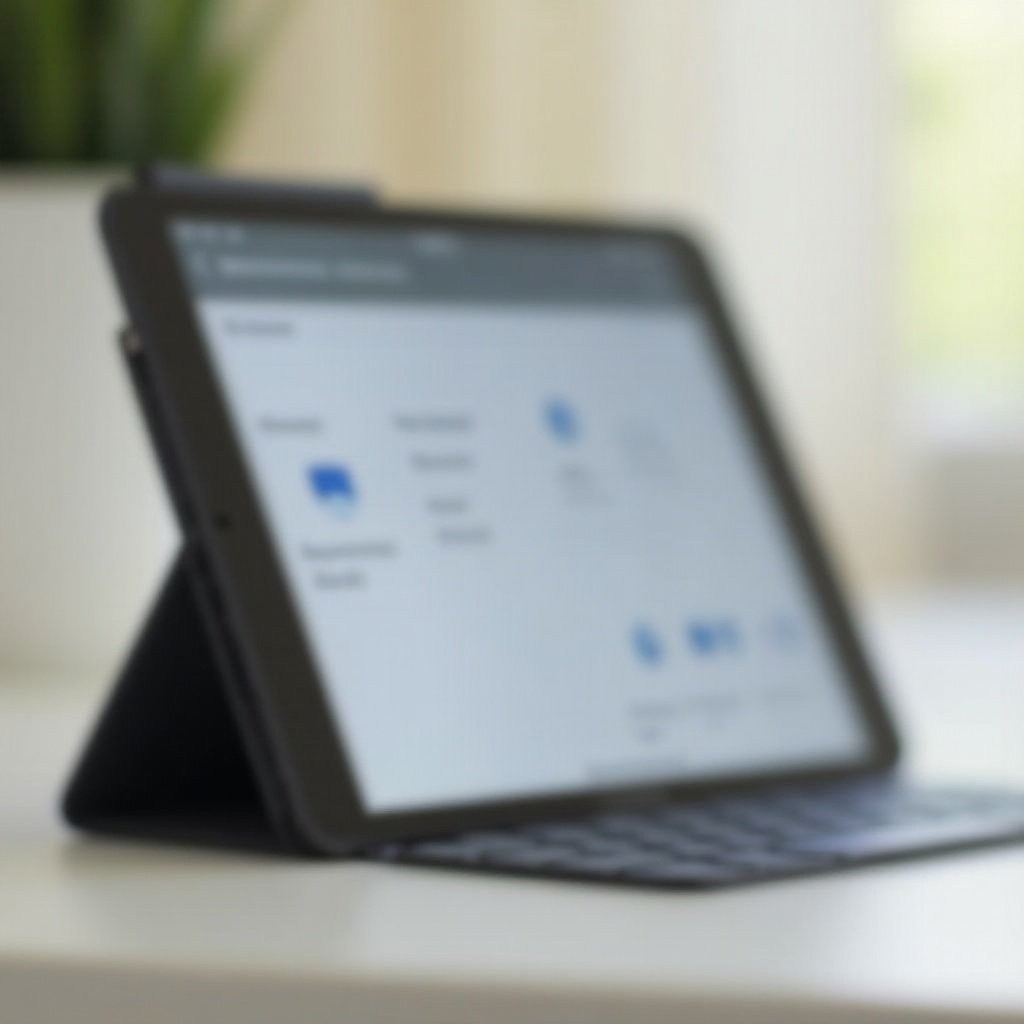
Razumevanje sigurnog režima i njegove uloge
Sigurni režim je dijagnostički alat dizajniran da pomogne u identifikaciji problema na uređaju. Kada tablet uđe u ovo stanje, radi samo sa kritičnim sistemskim aplikacijama, privremeno onemogućavajući aplikacije trećih strana. Ovo omogućava korisnicima i tehničarima da dijagnostikuju softverske probleme bez spoljašnjeg mešanja aplikacija, što olakšava uočavanje i rešavanje grešaka koje utiču na performanse ili stabilnost.
Uloga sigurnog režima je ključna na raznim uređajima, često se aktivira tokom sistemskih grešaka ili sukoba aplikacija. Održava osnovne funkcije u radu, omogućavajući korisnicima da otklone probleme i reše osnovne probleme. Bilo da je sigurni režim aktiviran slučajno ili namerno, razumevanje njegove uloge je ključno za korisnike da lako upravljaju problemima tableta.

Zašto tableti ulaze u sigurni režim
Razni softverski i problemi u vezi sa aplikacijama mogu dovesti do toga da tableti uđu u sigurni režim:
-
Softverske greške: Uređaj može automatski preći u sigurni režim kada naiđe na pad sistema aplikacije da bi se zaštitio od daljih problema.
-
Neadekvatna ažuriranja: Nepravilna ili oštećena ažuriranja mogu potaknuti uređaj da uđe u sigurni režim radi stabilizacije.
-
Promene konfiguracije: Izmene podešavanja ili sistemskih konfiguracija mogu slučajno dovesti do aktivacije sigurnog režima.
Razumevanje zašto vaš tablet ulazi u sigurni režim može pomoći u sprečavanju ponavljanja, optimizaciji performansi i smanjenju truda oko rešavanja problema.
Kako identifikovati sigurni režim na vašem tabletu
Identifikacija kada je vaš tablet u sigurnom režimu je ključna za preduzimanje korektivnih mera. Evo kako da to prepoznate:
Indikatori sigurnog režima
Kada je tablet u sigurnom režimu, korisnici mogu primetiti ove znakove:
- Onemogućene aplikacije trećih strana.
- Pojava vodenog žiga “Sigurni režim” ili obaveštenja na ekranu.
- Ograničena podešavanja i funkcionalnosti aplikacija u poređenju sa normalnim režimom.
Razlike specifične za brend
Prikaz sigurnog režima može se razlikovati među brendovima:
- Android uređaji: Obično imaju nalepnicu “Sigurni režim” u donjem uglu.
- iOS tableti: Suptilniji indikatori mogu se pojaviti, varirajući sa verzijom sistema.
Udobnost sa ovim razlikama korisna je za identifikaciju statusa sigurnog režima i prilagođavanje koraka rešavanja problema.
Metode za izlazak iz sigurnog režima na Android tabletima
Ako je vaš Android tablet zaglavljen u sigurnom režimu, evo strategija da ga vratite u normalnu operaciju.
Ponovo pokrenite tablet
Jednostavno ponovno pokretanje moglo bi rešiti problem:
- Pritisnite i držite dugme za napajanje.
- Izaberite ‘Ponovo pokreni’ iz menija napajanja.
- Sačekajte da se uređaj ponovo pokrene, mogućnost uklanjanja sigurnog režima.
Koristite dugmad za napajanje i glasnoću
Ako ponovo pokretanje ne uspe, pokušajte ovu alternativu:
- Potpuno isključite tablet.
- Držite zajedno dugme za napajanje i dugme za povećanje glasnoće.
- Oslobodite ih kada se pojavljuje ekran pokretanja i proverite da li je sigurni režim deaktiviran.
Uklonite problematične aplikacije
Problematične aplikacije mogu biti uzrok:
- Idite na podešavanja i pristupite listi instaliranih aplikacija.
- Identifikujte nedavno instalirane ili sumnjive aplikacije.
- Deinstalirajte ove aplikacije i ponovo pokrenite tablet.
Tehnike za izlazak iz sigurnog režima na iOS tabletima
Iako iPad-ovi funkcionišu drugačije, izlazak iz sigurnog režima je jednako ostvariv.
Pregled sigurnog režima na iPad-ovima
Za iOS tablete, sigurni režim je retkost, ali može privremeno ograničiti funkcionalnosti aplikacija.
Postupci ponovnog pokretanja
Pokušajte ove korake:
- Držite dugme za napajanje dok se ne pojavi ‘Povuci za isključivanje’.
- Pređite prstom da isključite, zatim sačekajte kratko vreme.
- Ponovo pokrenite tablet pritiskom na dugme za napajanje.
Ako ponovno pokretanje ne ukida sigurni režim, ažurirajte bilo koje nedosledne ili problematične aplikacije putem App Store.
Rešavanje uporno prisutnih problema sa sigurnim režimom
Ponekad, sigurni režim može ostati zbog dubljih problema.
Napredne opcije rešavanja problema
Razmotrite ova rešenja:
- Izvršite fabričko resetovanje samo kao poslednje sredstvo za eliminaciju ukorenjenih problema.
- Proverite za ažuriranja ili zakrpe softvera specifične za vaš model tableta.
Kada je potrebna profesionalna pomoć
Uporni problemi mogu zahtevati profesionalnu intervenciju. Pristupanje ovlašćenim servisnim centrima obezbeđuje sertifikovana rešenja, što je posebno važno za greške na hardveru koje utiču na funkcionalnost softvera.
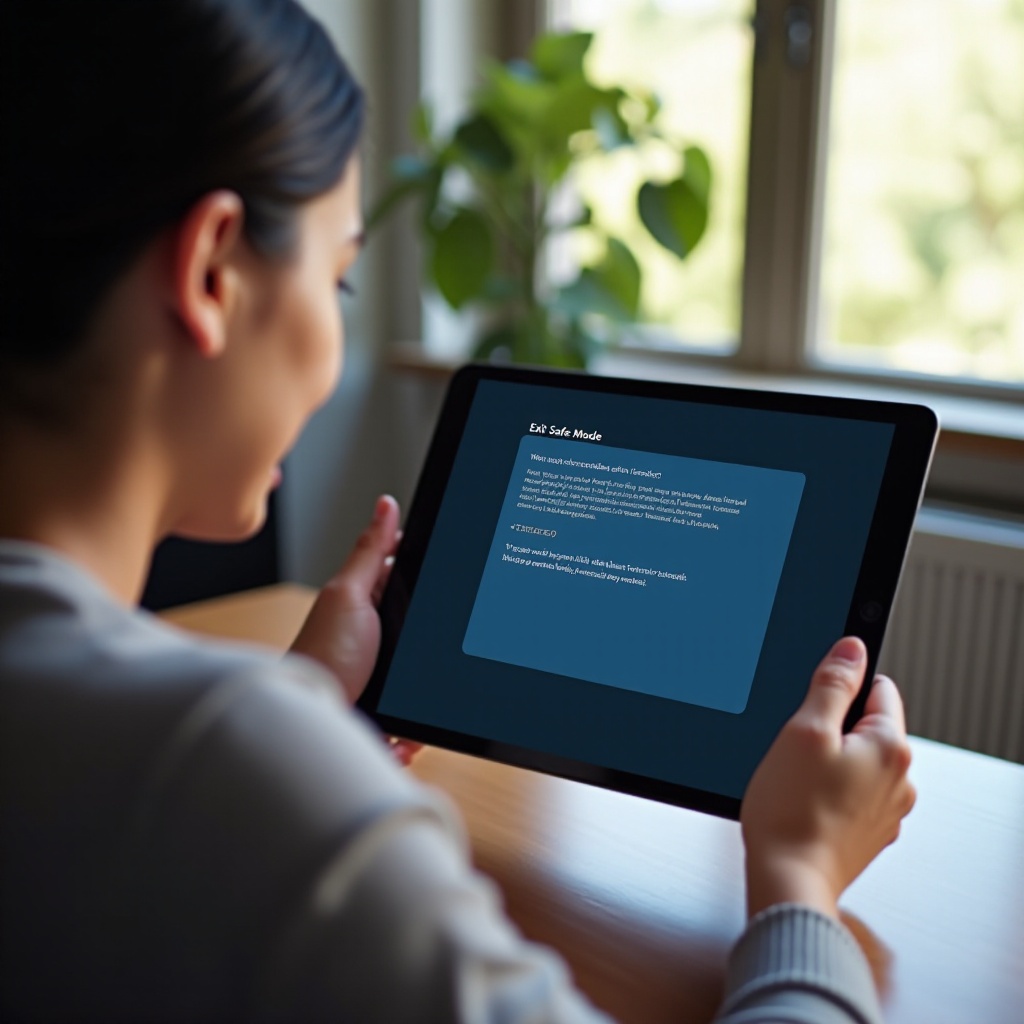
Strategije za izbegavanje aktivacije sigurnog režima
Sprečite buduće poremećaje sigurnog režima ovim proaktivnim pristupima.
Konsistentna ažuriranja softvera
Ostanite ažurirani kako biste izbegli probleme:
- Povremeno proveravajte za sistemska ažuriranja.
- Ažurirajte ih pravovremeno kako biste osigurali dosledne performanse.
Pametno upravljanje aplikacijama
Poboljšajte upravljanje aplikacijama kako biste smanjili sukobe:
- Redovno pregledavajte instalirane aplikacije i uklonite one koje više ne koristite.
- Uverite se da su ažuriranja aplikacija aktuelna i kompatibilna sa sistemom vašeg tableta.
Zaključak
Biti vešt u rešavanju sigurnog režima na tabletima obezbeđuje neprekidno korišćenje. Prateći navedene korake za uređaje sa Android i iOS sistemima, korisnici mogu brzo rešiti osnovne probleme. Implementacija preventivnih mera minimizuje probleme s aktivacijom sigurnog režima, promovišući besprekorno iskustvo sa tabletom. Opremljeni ste ovim osnovnim znanjem kako biste održali funkcionalnost uređaja i brzo rešili tehničke izazove.
Često postavljana pitanja
Koliko obično traje izlazak iz bezbednog režima?
Izlazak iz bezbednog režima obično traje nekoliko minuta nakon ponovnog pokretanja ili direktnih akcija za rešavanje problema.
Može li bezbedni režim automatski rešiti neke probleme na tabletima?
Da, bezbedni režim pomaže da se identifikuju i ponekad isprave softverski sukobi bez ometanja spoljašnjih aplikacija.
Da li je štetno često ponovo pokretati tablet da bih izašao iz bezbednog režima?
Redovno ponovno pokretanje je obično bezbedno, ali ponovljeni problemi mogu zahtevati dublje istraživanje softverskih ili hardverskih problema.
